Jak odebrat aplikaci z iPhone: 3 způsoby
IPhone je považován za smartphone s nejintutivnějším a nejintutivnějším rozhraním. Jak pracovat s tímto gadget, můžete snadno zjistit bez podrobných pokynů. Některé postupy však stále způsobují potíže uživatelům, kteří se nedávno stali vlastníky takového zařízení. Jak například odebrat aplikaci z iPhone? Budeme odpovídat na otázku a věnovat materiál. Doporučení budou také užitečná pro vlastníky iPadu a iPod touch.
Metoda číslo 1: na pracovní ploše
Jak odstranit aplikaci z iphone jakékoli verze? První vám nabízí nejpohodlnější, nejjednodušší a nejběžnější způsob.
Takže instrukce:
- Odemkněte zařízení nebo stiskněte tlačítko "Domů". Zobrazí se pracovní plocha - obrazovka s ikonami aplikací.
- Najděte ikonu programu, který chcete odebrat, a držte jej prstem.
- V důsledku této akce se všechny ikony na obrazovce začnou třesat a ve svých rozích se objeví charakteristické křížky pro odstranění. Nyní můžete snížit prst.
- Jak odstranit aplikaci z iphone? Klikněte na kříž v rohu ikony programu, který se chcete zbavit.
- Ve vyskakovací místnosti dialogové okno potvrďte akci kliknutím na tlačítko "Odstranit" (pokud změníte názor nebo uděláte chybu, klepněte na "Zrušit"). Buďte opatrní, program okamžitě zmizí nejen z pracovní plochy, ale také z paměti gadget!
- Zatímco se ikony nacházejí v režimu úprav (třesou se a označené křížemi), můžete vymazat další nepotřebné aplikace.
- Je vše připraveno? Pak necháme úpravu jednoduše stisknutím tlačítka "Domov".
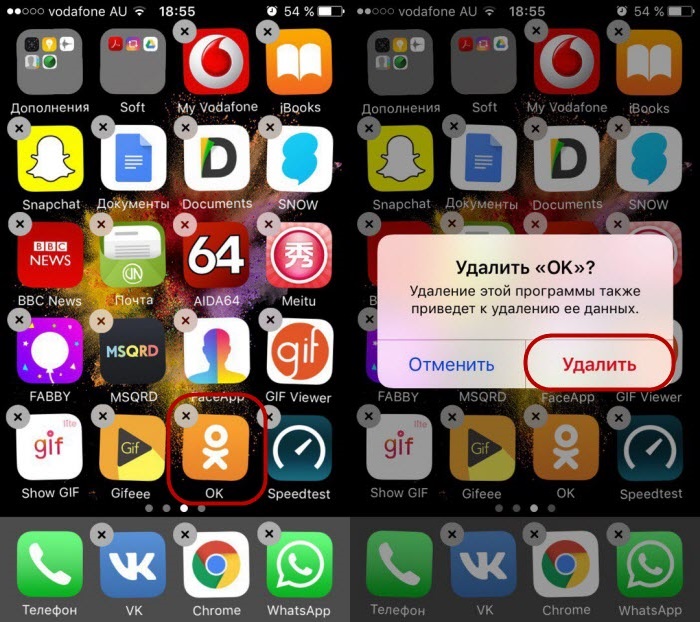
Takže jsme se rozhodli, jak odstranit aplikaci z iPhonu prvním způsobem. Mimochodem, pomocí této metody na zařízení s verzí iOS verze 10 a vyšší můžete vymazat nejenom samozatížené, ale také předinstalované standardní programy. Pokud je budete potřebovat znovu, můžete je snadno stáhnout z App Store.
Metoda číslo 2: v nabídce nastavení
Dále říkáme, jak odstranit aplikaci z iPhone. Tato metoda je dobrá, protože před vymazáním programu zjistíte, kolik místa je v paměti gadgetu.
Zde je algoritmus akcí:
- Přejděte na pracovní plochu v části "Nastavení" a pak do "Základní".
- Přejděte na možnost Použití úložiště ....
- Klepněte na položku "Management".
- Zobrazí se seznam všech aplikací, které jsou nainstalovány v modulu gadget. Oproti názvu - množství paměti obsazené programem.
- Jak odstranit aplikaci z iphone? Klikněte na ten, který chcete smazat.
- V otevřeném okně klepněte na "Odinstalovat program". V pop-up dialogovém mraku potvrďte tuto akci.
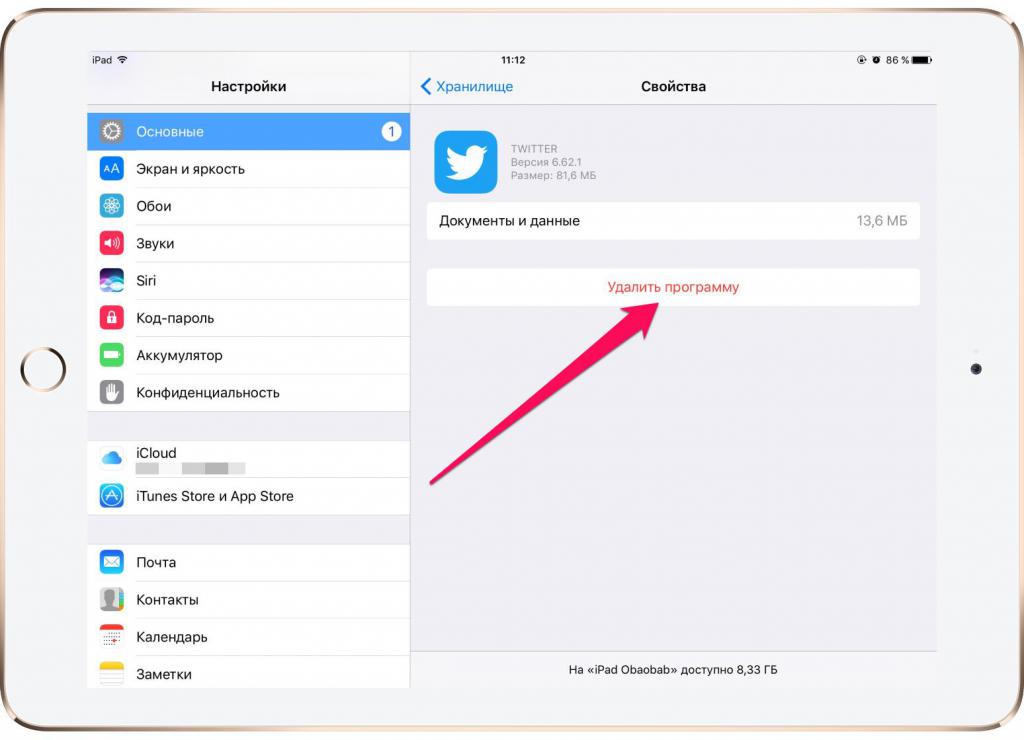
Někteří uživatelé si stěžují, že v části "Použití úložiště ..." někdy nejsou zobrazeny všechny aplikace nainstalované v modulu gadget. Problém je vyřešen jednoduše: přejděte na tuto stránku a klikněte na nápis "Zobrazit všechny programy".
Metoda číslo 3: přes iTunes
Jak z smartphonů, tak z tablet, mohou přehrávače Apple vymazat programy pomocí aplikace iTunes, která je předinstalována na počítači nebo notebooku. Metoda je také velmi jednoduchá.
Takže, jak odebrat aplikaci z iphone 6 s, 7, 5, 8 a další:
- Připojte modul gadget k počítači pomocí kabelu USB.
- Spusťte aplikaci iTunes na počítači.
- Klikněte na kartu správy mobilních zařízení - ikonu telefonu v horní části okna aplikace.
- Na pravé straně obrazovky klikněte na "Programy".
- Rozložení plochy smartphonu se zobrazí v hlavním okně. Vyberte obrazovku, na které se aplikace nachází, což se ukázalo jako zbytečné.
- Umístěte kurzor myši na ikonu tohoto programu. V jeho rohu se objeví kříž.
- Klepněte na ni - aplikace zmizí. Buďte opatrní: tímto způsobem je program bez potvrzení smazán neodvolatelně!
- Na konci úpravy klikněte na "Dokončit" ve spodní části obrazovky. Po synchronizaci s modelem gadget bude aplikace odebrána.
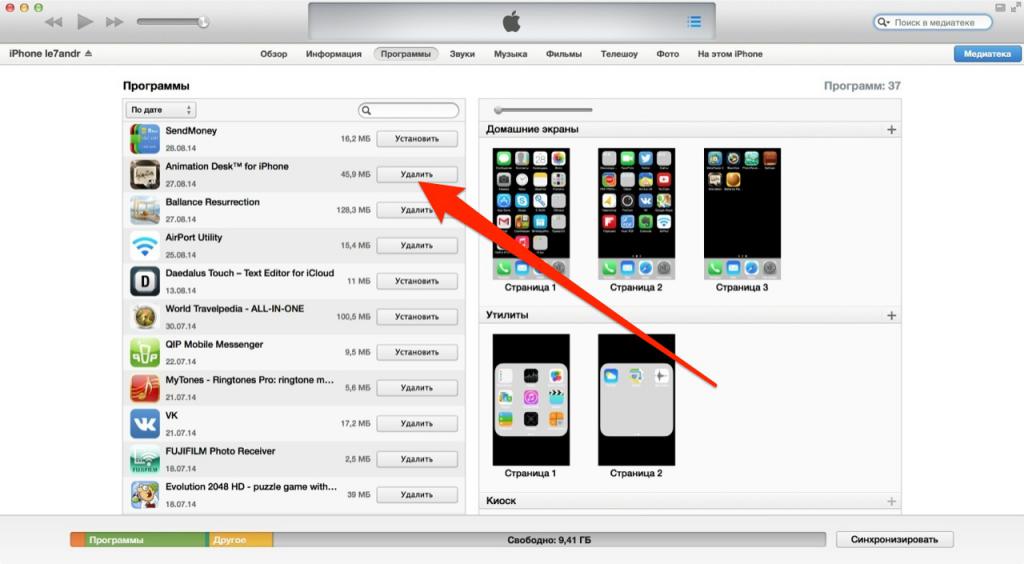
Skrytí aplikací z App Store
Mnoho čtenářů má zájem o odstranění smazaných aplikací z iPhone. Koneckonců, po jeho smazání se bude i nadále zobrazovat v sekci Nákupy vašeho profilu v aplikaci App Store. Tak, aby program "nikde nezažil", musíte provést následující:
- Přejděte do App Store.
- Na kartě "Dnes" klepněte na ikonu profilu v pravém horním rohu.
- Přejděte na položku Nákupy.
- Vyhledejte vzdálenou aplikaci v seznamu.
- Přesuňte čáru směrem doleva - objeví se červené tlačítko "Skrýt".
- Klikněte na ni - aplikace je zcela odstraněna!
Pokud program není odstraněn
Pokud po uplatnění některé z uvedených metod program nebyl vymazán, může to být systémová chyba. Ukončit - restartujte miniaplikaci a zkuste to znovu.
Pokud to nefunguje, problém může být ve stanovených omezeních:
- Přejděte do části Nastavení. Pak - část "Základní".
- Klepněte na možnost "Omezení".
- Zadejte heslo zařízení.
- Oproti "Odstranit programy" v dalším okně přesuňte přepínač do polohy aktivní (zelená, ne bezbarvá).
- Nyní zkuste to znovu.
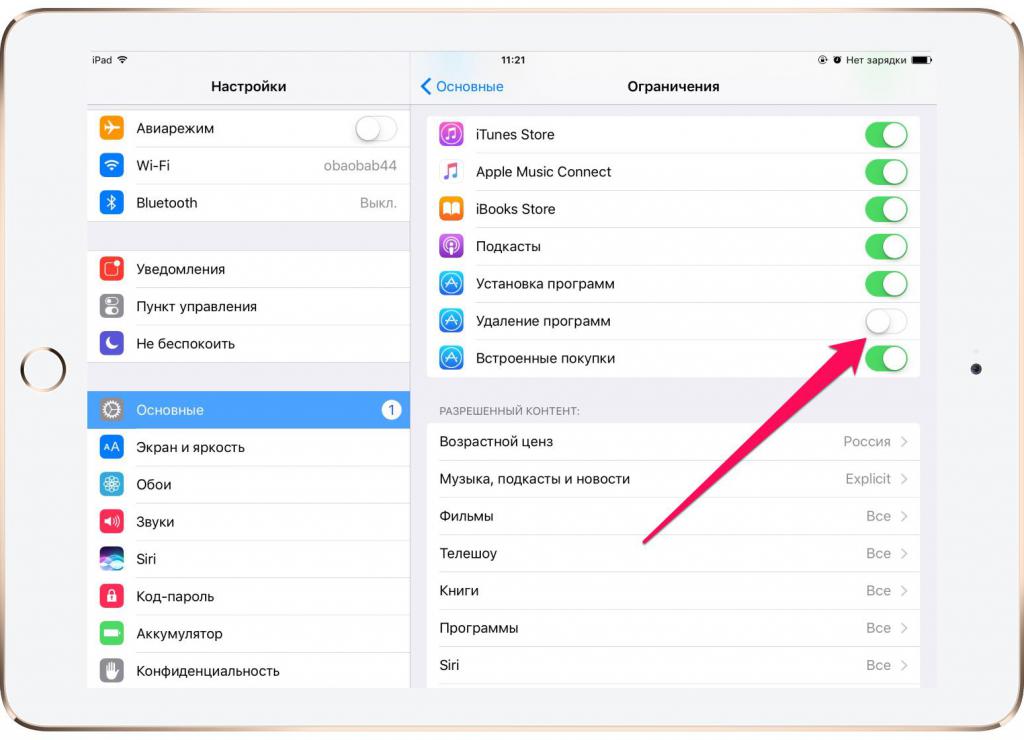
Proto jsme odstranili všechny způsoby odebrání aplikací z miniaplikací Apple. Jakýkoli program je možné obnovit zpět z obchodu "Nákupy" v App Store, pokud jste jej tam neuložili metodou, kterou jsme specifikovali. Buďte opatrní: vymazání aplikace, trvale odstranění některých uložených dat!